Реклама
Если вы используете Google Drive на вашем компьютере Взгляд на Google Drive, долгожданное облачное хранилище GoogleПосле более чем 6-ти лет слухов и давней отмены, потому что «файлы так 1990», Google Drive наконец-то здесь. Поставляется с 5 ГБ свободного места на диске, Dropbox-подобным клиентом синхронизации рабочего стола и Читать далее и у вас есть Android смартфон или планшет, вы должны установить Google Drive для Android. С помощью приложения вы можете получить доступ к файлам на вашем Google Диске из любой точки мира - просто перетащите файл в папку Google Диска на вашем компьютере, и он будет доступен в приложении. Google Drive для Android также включает в себя Google Docs, так что вы можете редактировать свои документы и таблицы на ходу.
В Google Диске есть возможность делать файлы доступными в автономном режиме, что идеально, если у вас есть Нексус 7 Google Nexus 7 (16 ГБ) Android-планшет Обзор и раздачаМы приобрели 16-Гбайт Nexus 7 за 249 долларов, который я изучал уже неделю или около того, и я действительно полюбил эту мелочь. Мы отдадим его в конце ... Читать далее (или другой Планшет Android 4 причины купить планшет под Android через iPadНа рынке есть альтернативы iPad, и не все они такие дрянные, как некоторые могли бы поверить. Читать далее ), или просто не хочу использовать дорогие данные мобильного телефона Контролируйте свой счет за телефон с помощью DroidStats [Android 1.6+] Читать далее .
Использование приложения
Вы можете установить Google Диск для Android из Google Play - хотя многие приложения Google по умолчанию поставляются с Nexus 7 и другими устройствами Android, Google Drive - нет. Если у вас уже установлено приложение Google Docs, вы заметите, что оно автоматически обновилось до нового Google Диска.
У Google Drive есть как интерфейс смартфона, так и интерфейс планшета, поэтому он оптимизирован под размер экрана, на котором вы его используете.
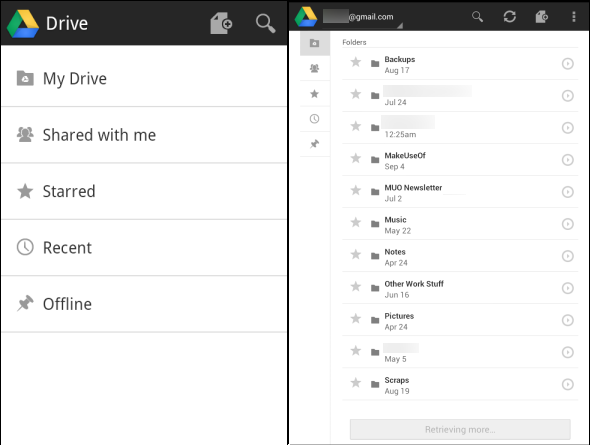
Использовать его просто - просто откройте приложение и выберите категорию для просмотра ваших файлов. Google Диск использует учетную запись Google, которую вы настроили на своем устройстве, поэтому не нужно входить в систему. Если у вас настроено несколько учетных записей Google, вы можете нажать на имя своей учетной записи в приложении, чтобы переключаться между учетными записями.
Нажмите на файл, чтобы открыть его - файл будет загружен на ваше устройство. Это позволяет легко отправлять файлы между вашим компьютером и Android - просто поместите их в папку Google Drive на вашем ПК и откройте их в приложении.
Обратите внимание, что Google Drive для Android не работает как Google Drive для ПК - файлы не синхронизируются автоматически на вашем смартфоне или планшете. Файлы загружаются на ваше устройство только тогда, когда вы открываете их или когда вы делаете их доступными в автономном режиме.
Доступ к файлам в автономном режиме
Нажмите и удерживайте файл, чтобы получить доступ к дополнительным параметрам. Из меню длинного нажатия вы можете делиться файлами с другими, делать их доступными в автономном режиме или выполнять другие файловые операции, такие как переименование или удаление файла.
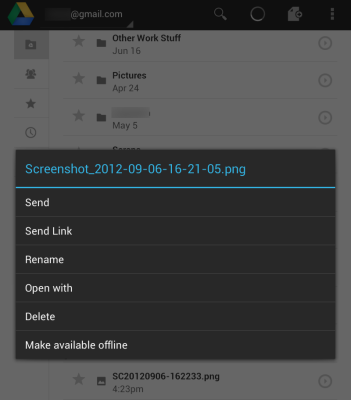
Файлы, которые вы сделали доступными для использования в автономном режиме, доступны из категории «Автономно». Другие категории позволяют просматривать все ваши файлы, файлы, к которым вам предоставлен доступ, избранные файлы, которые вы пометили, или файлы, которые вы недавно использовали.
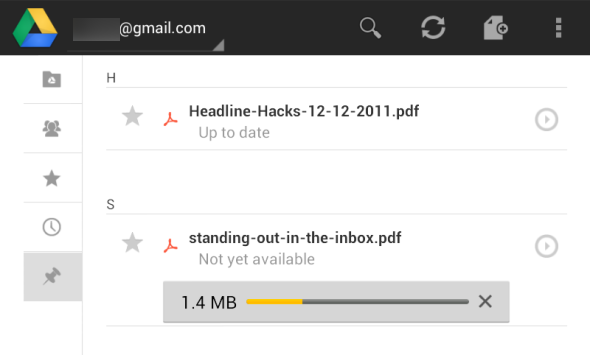
Загрузка файлов
Google Диск позволяет легко загружать изображения и другие файлы со смартфона или планшета в вашу учетную запись Google Диска. Вы можете использовать кнопку «Загрузить» в приложении, чтобы загрузить файл или выбрать файл в любом приложении, нажать кнопку «Поделиться» и выбрать «Диск Google». Например, вы можете легко загрузить фотографии и скриншоты 5 лучших способов сделать снимок экрана на любом телефоне AndroidМы покажем вам, как сделать скриншот на Android. Выберите между ярлыками по умолчанию и приложениями, чтобы захватить ваш телефон Android. Читать далее из приложения Галерея - ваши фотографии будут доступны в папке Google Drive на вашем компьютере.
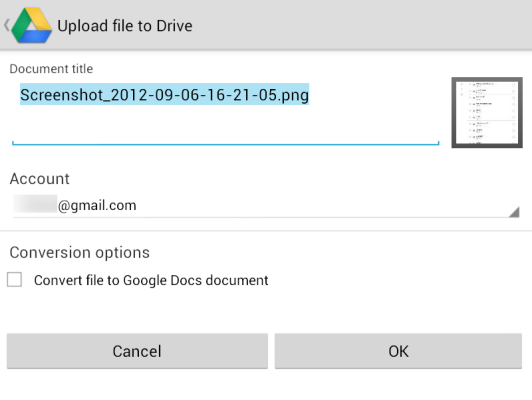
Редактирование Google Документов
Google Drive включает в себя старое приложение Google Docs, так что вы можете создавать и редактировать документы и таблицы из приложения Google Drive. Вы можете создать новый документ или электронную таблицу с помощью кнопки «Новый».
Чтобы просмотреть или отредактировать существующий документ или электронную таблицу, просто коснитесь его в приложении Google Диска - в приложении появится редактор Документов Google. Как и в случае с Документами Google в вашем браузере, вы можете взаимодействовать с другими людьми в режиме реального времени из приложения Android - любые внесенные вами изменения будут сразу же видны другим. Другие люди также смогут видеть ваши изменения по мере их внесения. К сожалению, вы еще не можете редактировать документы в автономном режиме, хотя вы можете просматривать их в автономном режиме, если вы сделали их доступными в автономном режиме.
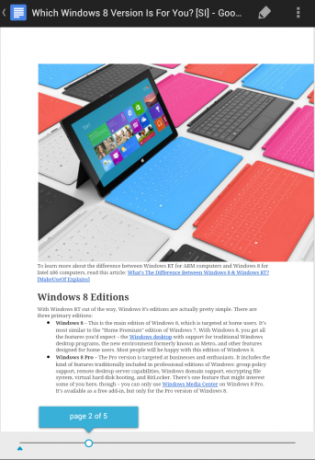
Google Drive - это надежное приложение для Android, которое необходимо всем, кто использует Google Drive на своем ПК. Здесь есть большинство необходимых вам функций, хотя недостаток автономного редактирования - это то, что выделяется - мы надеемся, что Google добавит автономное редактирование в будущем.
Дополнительные советы по Google Диску можно найти наш список советов и подсказок для Google Drive 7 советов и хитростей, чтобы максимально использовать возможности Google DriveGoogle Drive - отличный сервис, но установка приложения Google Drive и синхронизация некоторых файлов - это только первый шаг. Эти приемы помогут вам воспользоваться Google Drive, как на рабочем столе ... Читать далее .
Вы пробовали Google Drive для Android? Как это работает для вас? Или ты предпочитаешь другой сервис облачного хранения Dropbox против Google Drive против OneDrive: какое облачное хранилище лучше для вас?Вы изменили свой взгляд на облачное хранилище? К популярным опциям Dropbox, Google Drive и OneDrive присоединились другие. Мы поможем вам ответить, какой сервис облачного хранилища вы должны использовать. Читать далее , такие как Dropbox 8 лучших мобильных приложений для вашего Dropbox [Android / iOS]На самом деле мы только что достигли точки, когда было написано множество приложений с учетом интеграции в облачное хранилище. Из-за этого вы, возможно, не поняли, что довольно много очень полезно ... Читать далее ? Оставьте свой комментарий и дайте нам знать!
Крис Хоффман (Chris Hoffman) - технический блогер и технологический наркоман, живущий в Юджине, штат Орегон.

